一、实验内容
1、按照下表配置好PC机IP地址和路由器端口IP地址

2、配置好路由器特权密文密码“abcd+两位班内序号”和远程登录密码“star”
3、验证测试
a.验证各个接口的IP地址是否正确配置和开启
b.PC1 和 PC2 互ping
c.验证PC1通过远程登陆到路由器上,是否可以进入特权模式
二、实验步骤
1、建立拓扑图
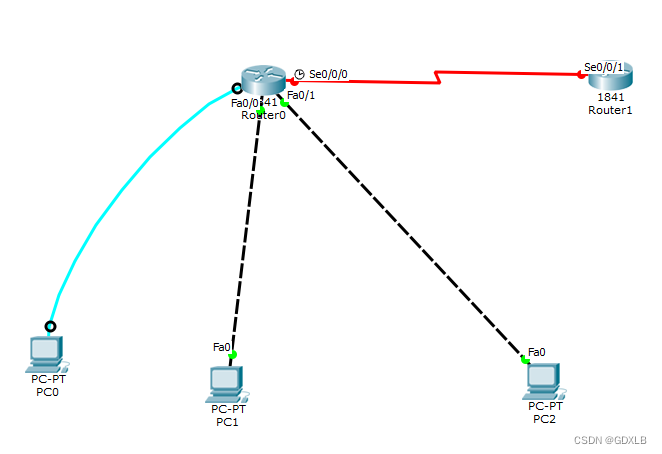
2、配置PC0,PC1,PC2
PC0
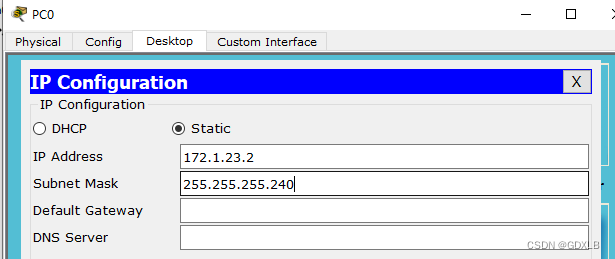
PC1
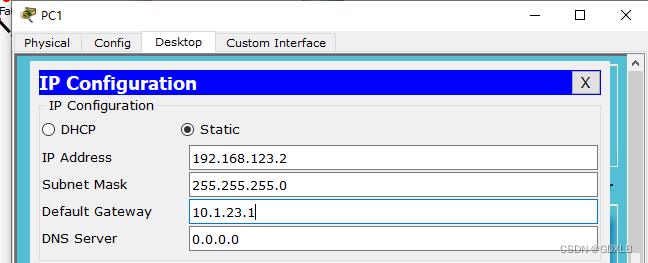
PC2
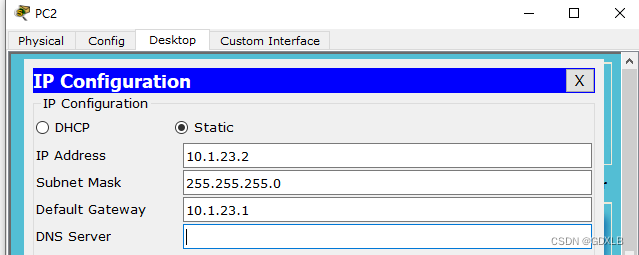
3.配置路由器
Router0:
(1)设置特权模式密码

注意:当密文密码和明文密码同时存在时,密文密码起作用
(2)配置路由端口信息,包括以太网端口和同步端口
a.配置以太网端口
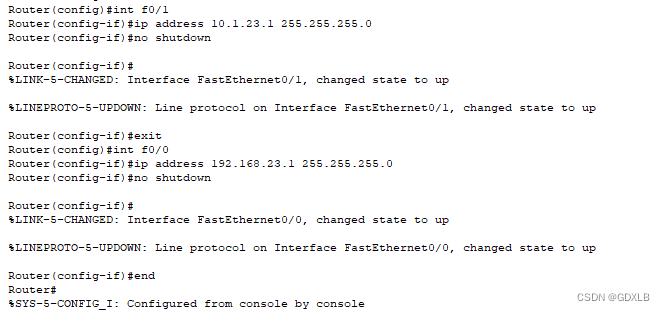
b.配置同步端口


注意:如果是DCE接口,必须配时钟频率;另一头自动适应为DTE接口,不需要配置时钟频率
(3)设置远程登陆口令

(4)路由器其他常见设置步骤
a.查看端口基本信息
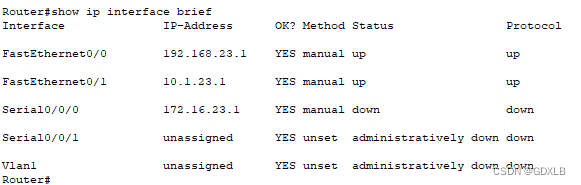
b.查看全局配置模式
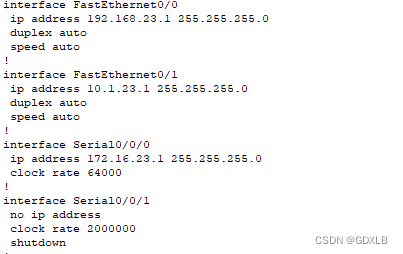
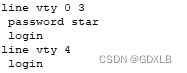
c.保存当前配置模式
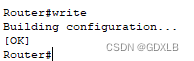
还有一种保存方式
Router#copy running-config startup-config
三、实验结果和分析
(1)验证各个接口的IP地址是否配置和开启

(2)PC1 ping PC2
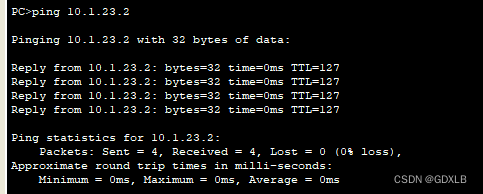
(3)远程登陆
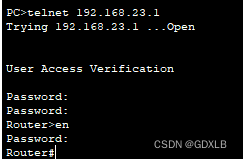
四、思考题
(1)如果不设置路由器远程登陆密码与特权模式密码,可以通过telnet访问路由器吗?
答:不设置路由器远程登陆密码与特权模式密码,理论上不需要密码可以就能通过Telnet客户端连接到路由器。但在Cisco Packet Tracer模拟器上,不设置远程登录密码不能开启远程登录功能,即使设置了特权密码。
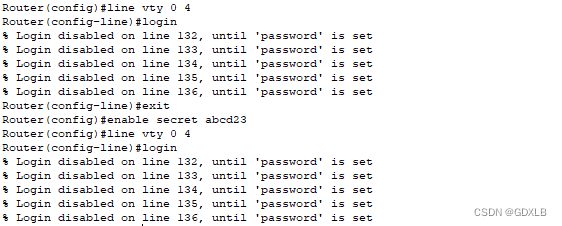
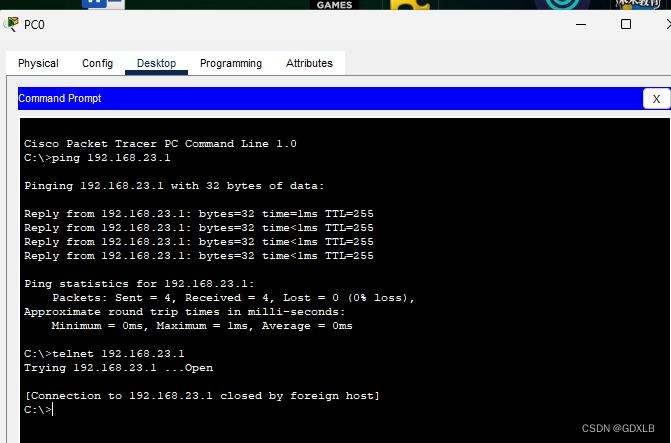





















 1万+
1万+











 被折叠的 条评论
为什么被折叠?
被折叠的 条评论
为什么被折叠?








